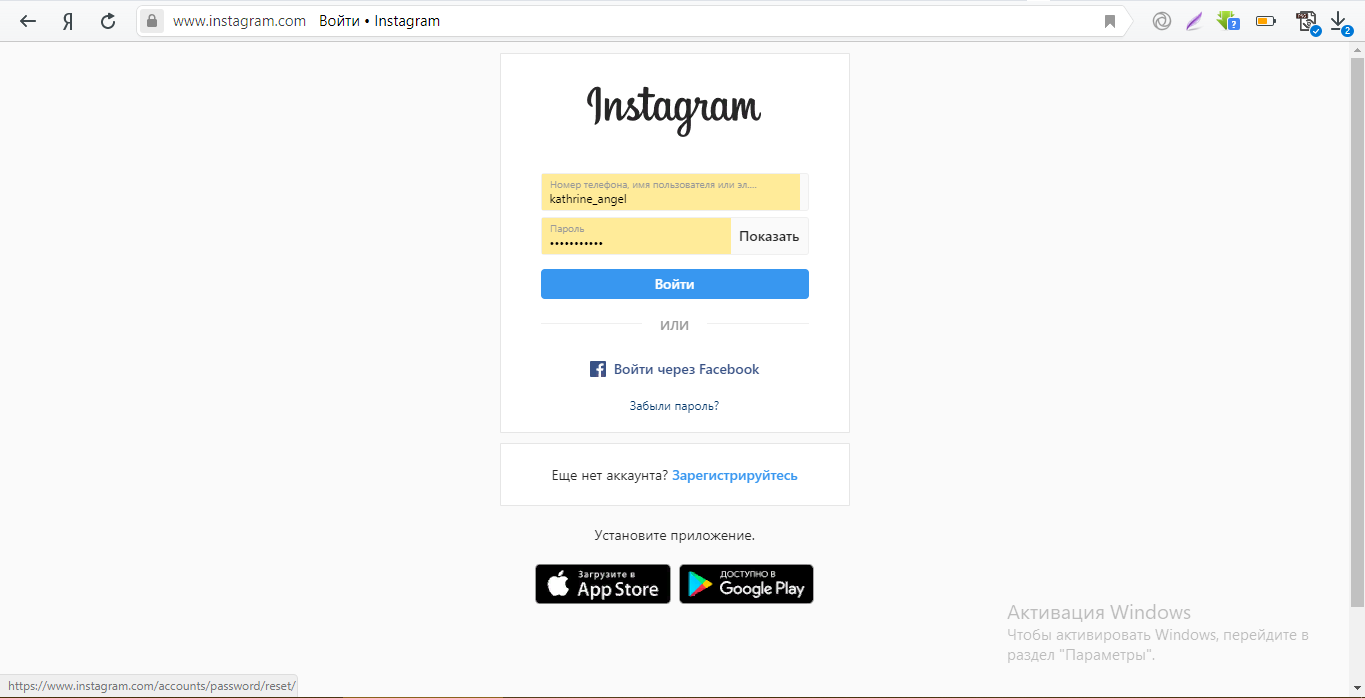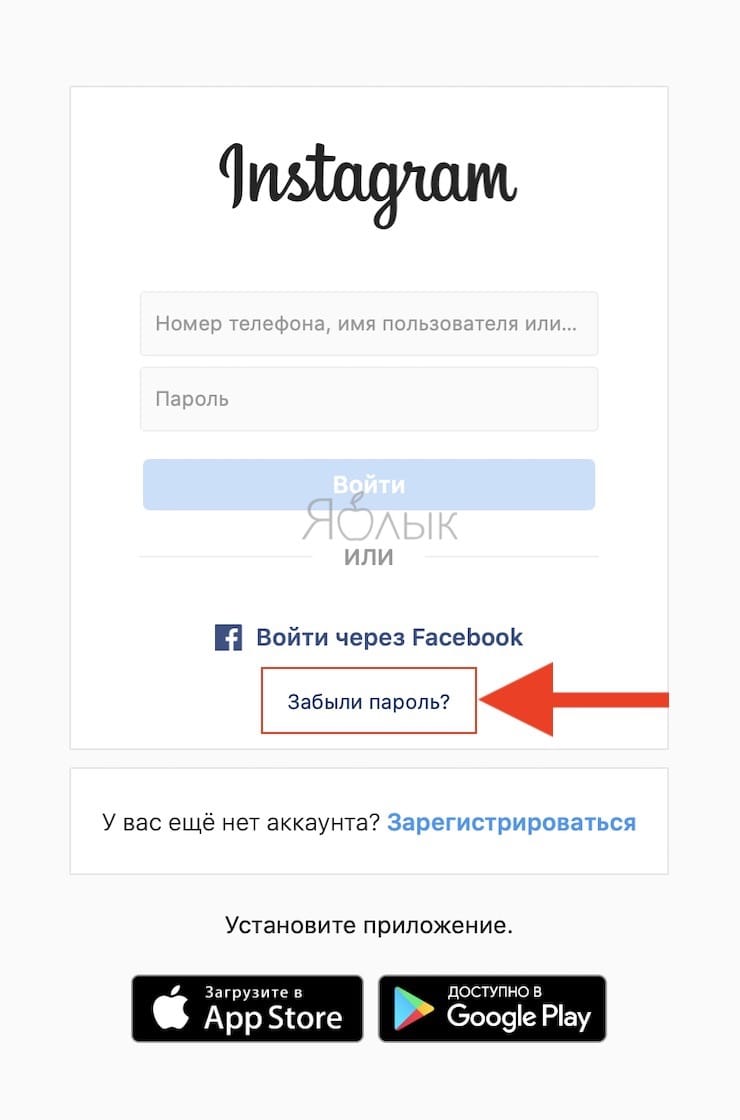Как сменить пароль в инстаграме, если не помнишь старый
Мозг иногда может забывать самую разную информацию. И если для здоровья человека эта особенность часто оказывает положительное влияние, так как предохраняет память от перегрузки, то в плане сохранения паролей не все так просто. Дело в том, что все социальные сети, включая и Инстаграм*, разрешают к себе доступ только после введения секретного кода, который необходимо помнить или же иметь всегда под рукой на бумаге. При этом специалисты по компьютерной безопасности советуют периодически изменять все пароли. Если вы не воспользовались этим советом и память подвела, есть отличный совет как сменить пароль в Инстаграме*, если забыл старый. Но придется повозиться.
Содержание
- Как сменить пароль в Инстаграме, если не помнишь старый
- Как сменить пароль в Инстаграме для безопасности
- Как проходит процедура на айфоне
- Как изменить пароль в Инстаграм через персональный компьютер
- Как изменить пароль в Инстаграме через Фейсбук
Как сменить пароль в Инстаграме, если не помнишь старый
Для начала давайте посмотрим, что можно сделать, если вы забыли пароль и не можете зайти в Инстаграм*. В этом случае лучше всего попробовать поменять пароль через аккаунтные настройки, без захода в свой профиль. Данный способ является одним из самых легких и может сработать, если ваш номер телефона был указан в настройках при регистрации. А воспользоваться им можно следующим образом:
В этом случае лучше всего попробовать поменять пароль через аккаунтные настройки, без захода в свой профиль. Данный способ является одним из самых легких и может сработать, если ваш номер телефона был указан в настройках при регистрации. А воспользоваться им можно следующим образом:
- Откройте мобильную версию Инстаграма* и идите к значку «Войти».
- Под ним увидите надпись, которая предложит помощь, при проблемах с входом.
- Кликните по значку и впишите имя пользователя.
- Далее введите способ получения кода через СМС и подождите его прихода.
- Он должен появиться у вас на телефоне в течение пары минут, а если кода так и нет, то повторите заново всю процедуру.
- После того, как код безопасности у вас на руках, укажите его в специальном окне и воспользуйтесь предлагаемой инструкцией.
- Выполните требуемые действия и получите новый пароль.
Важно! Иногда случается так, что код для смены пароля не приходит.
Причинами могут быть, как сильная загруженность сервера, так и отсутствие данного мобильного номера в настройках. В первом случае просто подождите 10-20 минут, а во втором воспользуйтесь другими способами восстановления пароля. В крайнем случае пишите в тех.поддержку, может быть они смогут вам помочь.
Как сменить пароль в Инстаграме для безопасности
Оперативная система любого компьютера или телефона может со временем подвергнуться атаке хакеров и получить большие проблемы в виде несанкционированного доступа незнакомых людей к вашей личной информации. Это в такой же мере касается и социальных сетей, в частности Инстаграм*. Поэтому очень важно время от времени менять код для входа в аккаунт. В предыдущей части мы рассказали о том, как сменить пароль в Инстаграме*, если не помнишь старый. А сейчас мы покажем, как его изменить для повышения безопасности вашего профиля. Для данного метода необходимо помнить свой пароль.
Через смартфон
В этом случае необходимо будет воспользоваться App Store для IPhone или Google Play Market. Начнем, пожалуй, с последнего. Итак, как сменить пароль в Инстаграме*, если у вас Андроид? Для этого вам потребуется выполнить следующие действия:
Начнем, пожалуй, с последнего. Итак, как сменить пароль в Инстаграме*, если у вас Андроид? Для этого вам потребуется выполнить следующие действия:
- Открываем приложение Инстаграм*, заходим в свой профиль.
- Вверху справа кликаем на 3 линии и переходим в меню.
- В самом низу ищем раздел «Настройки».
- Затем перейдите в раздел «Конфиденциальность и безопасность» найдите пункт «Пароль».
- После этого вводим старый пароль в первое окно, после чего придумываем новый и вносим его 2 раза в нижние.
А теперь проделываем процедуру смены пароля для тех, у кого IPhone. На них применяется ОС IOS и специально для нее Инстаграм* разработал отдельную версию. Чтобы поменять пароль делаем следующее:
- Запускаем приложение и кликаем на небольшой значок профиля, который находится в нижнем углу справа.
- После этого кликаем по разделу «Настройки», где выбираем сначала подраздел «Аккаунт», а потом вкладку «Изменить пароль».

- Далее один раз вводим старый пароль, а потом два раза уже новый.
После этого остается только закрыть «настройки» и перейти к Инстаграму*. Таким образом, сменить пароль через телефон не составит большого труда и это под силу любому пользователю.
Как изменить пароль в Инстаграм через персональный компьютер
Те пользователи, которые используют свой ПК для работы с Инстаграмом*, могут изменить пароль для входа через свой браузер или же просто воспользоваться Microsoft Store.
Для замены пароля через браузер сделайте следующее:
- Сначала перейдите на сайт приложения.
- Затем выполните там авторизацию и нажмите на изображение профиля справа.
- Кликните на раздел «Настройки» и откройте его.
- Там выберите вкладку «Сменить пароль» и кликните по ней.
- Откроется новое окно, в котором в верхнее поле нужно ввести старый пароль, а в другие 2 – новый. А затем подтвердите операцию, нажав на «Изменить пароль».

Пароль поменяется и теперь вы сможете заходить в приложение, используя его.
Microsoft Store
Ну а если вы захотите изменить пароль, через компьютер, используя при этом Microsoft Store, то мы расскажем об этом более подробно. Данный метод подойдет тем пользователям, у которых на компе стоит ОС Виндоус от 8 и выше. Само приложение доступно для загрузки в Microsoft Store, а порядок работы здесь следующий:
- Жмем на изображение профиля, которое снизу.
- В дополнительном меню открываем «Изменить пароль».
- Затем сначала вводим один раз действующий, а потом два раза уже новый пароль.
После чего кликаем на «Готово» и закрываем меню.
В целом процесс смены пароля во всех случаях практически идентичен, так что давайте рассмотрим более оригинальный метод – с использованием facebook*.
Как изменить пароль в Инстаграме через Фейсбук
Это также неплохой вариант, однако для того, чтобы им можно было воспользоваться и сменить пароль через Фейсбук*, ваш аккаунт в Инстаграм* должен быть связан с Фейсбуком*. Итак, если они связаны, то:
Итак, если они связаны, то:
- Жмем на «Забыли пароль».
- Потом на «замена через Фейсбук*».
- Затем указываем e-mail и свой пароль для Facebook*.
- Кликаем на «Не сохранять» и показываем связь между этими двумя приложениями.
- Пишем дважды новый пароль и копируем его прямо сюда.
После этого вы попадаете в свой аккаунт Инстаграм* и можете продолжать им пользоваться.
Теперь вы знаете, как сменить пароль в Инстаграме* самыми разными способами и в любой ситуации сможете вернуть себе контроль над аккаунтом. Для этого не потребуется слишком много времени и больших усилий, а все эти способы доступны для понимания пользователям любого уровня.
*Фейсбук и Инстаграм принадлежат Meta Platforms Inc – запрещенной в России экстремистской организации.
Как сбросить пароль в Инстаграме, если забыли старый
Инстаграм — одна из самых популярных социальных сетей, используемых более миллиарда человек по всему миру. Но что делать, если вы забыли текущий пароль и не можете войти в свой аккаунт?
Не стоит беспокоиться — у Инстаграма есть возможность сменить пароль без предыдущего подтверждения. Вам просто нужно знать несколько инструкций и следовать им внимательно.
В этой статье мы расскажем, как сбросить пароль в Инстаграме, даже если вы не помните старый. Мы разберем шаг за шагом инструкцию по восстановлению учетных данных в Инстаграме, чтобы помочь вам безопасно поменять свой старый пароль.
Содержание
- Как изменить пароль в Инстаграме
- Шаг 1. Зайти в настройки
- Шаг 2. Открыть раздел «Безопасность»
- Шаг 3. Выбрать «Смена пароля»
- Шаг 4. Введите данные
- Как восстановить пароль в Инстаграме при помощи кода доступа и компьютера
- Шаг 1: Получите код доступа
- Шаг 2: Сбросьте пароль через компьютер
- Шаг 3: Войдите в свой аккаунт
- Как сменить пароль в Инстаграме для безопасности
- 1.
 Защитите свой аккаунт
Защитите свой аккаунт - 2. Забыли пароль?
- 3. Получение ссылки для сброса пароля
- 4. Создание нового пароля
- Смена пароля в Instagram с мобильного
- Шаг 1
- Шаг 2
- Шаг 3
- Шаг 4
- Шаг 5
- Способы смены пароля в Инстаграме
- Использование электронной почты
- Использование номера телефона
- Использование Facebook
- Вход в Инстаграм через Facebook
- Как сменить пароль в Инстаграме через телефон
- Как восстановить пароль в Инстаграме, если забыл старый?
- В каких случаях может потребоваться смена пароля в Инстаграме
- Смена пароля в Инстаграме, если старый неизвестен
- Шаг 1: Запрос на сброс пароля
- Шаг 2: Подтверждение аккаунта
- Шаг 3: Создание нового пароля
- Как сменить пароль при помощи кода доступа и телефона
- Изменение пароля в Инстаграме
- Как восстановить свой аккаунт в Инстаграм, если забыл свой пароль и адрес электронной почты?
- Как изменить пароль в Инстаграме?
- Как сменить пароль в Инстаграме, если не помнишь старый
- Смена кода доступа через смартфон
- Смена пароля в Инстаграме через компьютер
- Шаг 1: Перейдите на страницу восстановления пароля
- Шаг 2: Введите свой логин и адрес электронной почты
- Шаг 3: Получите ссылку на смену пароля и введите новый пароль
Как изменить пароль в Инстаграме
В Инстаграме можно изменить пароль, если вы помните старый пароль, а также через электронный адрес или номер телефона, привязанных к вашей учетной записи.
Шаг 1. Зайти в настройки
После входа в учетную запись на сайте Instagram, в правом верхнем углу экрана находится кнопка «Настройки» с изображением шестеренки. Нажмите на нее, чтобы перейти в настройки профиля.
Шаг 2. Открыть раздел «Безопасность»
В меню настроек профиля выберите пункт «Безопасность», далее перейдите на страницу с настройками безопасности учетной записи в Инстаграме.
Шаг 3. Выбрать «Смена пароля»
На странице «Безопасность» найдите раздел «Пароль» и выберите опцию «Сменить пароль».
Шаг 4. Введите данные
Введите свой старый пароль, а также новый пароль, который вы хотите установить. Затем нажмите кнопку «Изменить пароль».
Если вы не помните старый пароль, выберите опцию «Не помню пароль» и следуйте приведенным инструкциям для восстановления учетной записи в Инстаграме.
Как восстановить пароль в Инстаграме при помощи кода доступа и компьютера
Шаг 1: Получите код доступа
На странице входа в Инстаграм выберите опцию «Не помню пароль». Введите свой логин и нажмите «Далее». На следующей странице выберите опцию «Получить код доступа». Код будет отправлен вам на почту или номер телефона, связанные с вашей учетной записью.
Введите свой логин и нажмите «Далее». На следующей странице выберите опцию «Получить код доступа». Код будет отправлен вам на почту или номер телефона, связанные с вашей учетной записью.
Шаг 2: Сбросьте пароль через компьютер
Откройте веб-браузер на компьютере и перейдите на страницу входа в Инстаграм. Введите свой логин и нажмите «Далее». На следующей странице введите полученный ранее код доступа и выберите опцию «Изменить пароль». Введите новый пароль и подтвердите его.
Шаг 3: Войдите в свой аккаунт
Теперь вы можете войти в свой аккаунт Инстаграм с новым паролем через приложение или веб-браузер на любом устройстве.
Обратите внимание: Если вы не получили код доступа в течение нескольких минут, проверьте спам-папку в почте или убедитесь, что введенный вами номер телефона или адрес электронной почты верны.
Как сменить пароль в Инстаграме для безопасности
1. Защитите свой аккаунт
Инстаграм постоянно работает над улучшением безопасности своих пользователей, но также важно, чтобы каждый сам следил за безопасностью своего аккаунта. Смена пароля может помочь в этом. Если вы хотите избежать возможности взлома, смените пароль хотя бы раз в три месяца.
Смена пароля может помочь в этом. Если вы хотите избежать возможности взлома, смените пароль хотя бы раз в три месяца.
2. Забыли пароль?
Но что делать, если вы забыли свой текущий пароль? Не отчаивайтесь, Инстаграм предоставляет возможность сбросить пароль и создать новый. Для этого вам необходимо перейти на страницу входа в приложение Инстаграм и нажать на кнопку “Забыли пароль”.
3. Получение ссылки для сброса пароля
Инстаграм предложит вам несколько способов подтверждения своей личности – через электронную почту, через номер телефона или через Facebook. После выбора подходящего варианта Инстаграм пришлет вам ссылку для сброса пароля.
4. Создание нового пароля
После перехода по ссылке вы попадете на страницу сброса пароля. Создайте новый пароль – он должен состоять минимум из 8 символов и содержать как минимум одну цифру и одну заглавную букву для большего уровня безопасности.
Важно помнить, что смена пароля – это не единственная мера безопасности, которую можно принять для защиты своего аккаунта. Следует также использовать двухфакторную аутентификацию и быть осторожными при входе в свой аккаунт с общественных компьютеров. Следуя правилам безопасности, вы поможете защитить свои данные и избежать множества проблем.
Следует также использовать двухфакторную аутентификацию и быть осторожными при входе в свой аккаунт с общественных компьютеров. Следуя правилам безопасности, вы поможете защитить свои данные и избежать множества проблем.
Смена пароля в Instagram с мобильного
Шаг 1
Откройте мобильное приложение Instagram. На главной странице введите логин/почту и пароль, который вы помните. Если вход выполнен, то перейдите к следующему шагу. Если вы не можете войти в аккаунт, попробуйте восстановить его доступность через SMS или электронную почту.
Шаг 2
Найдите иконку меню (три горизонтальных линии) в правом верхнем углу экрана и нажмите на нее. После этого выберите настройки.
Шаг 3
Пролистайте страницу настроек вниз до тех пор, пока не найдете пункт «Сменить пароль». Нажмите на этот пункт и дождитесь перенаправления на страницу изменения пароля.
Шаг 4
Введите свой новый пароль в соответствующие поля. Убедитесь, что используете надежный пароль, состоящий из букв, цифр и специальных символов.
Шаг 5
Нажмите на кнопку «Сохранить» или «Готово», чтобы подтвердить изменения. Теперь ваш пароль успешно изменен!
Если же у вас возникли проблемы или вы не можете вспомнить свой старый пароль, попробуйте восстановить доступ к аккаунту через электронную почту или SMS.
Способы смены пароля в Инстаграме
Когда вы забыли свой текущий пароль, а вспомнить его не получается, не стоит паниковать. Существует несколько способов восстановления доступа к своей учетной записи в Инстаграме.
Использование электронной почты
Один из способов смены пароля — это использование электронной почты, которую вы указали при регистрации. Необходимо нажать на кнопку «Забыли пароль?» и последовать указаниям системы. Вам придет письмо на почту с инструкциями по сбросу пароля.
Использование номера телефона
Если вы указывали номер телефона при регистрации, то можете восстановить доступ к учетной записи с его помощью. Нажмите на кнопку «Забыли пароль?» и выберите опцию «Использовать номер телефона». Следуйте инструкциям системы для восстановления доступа.
Следуйте инструкциям системы для восстановления доступа.
Использование Facebook
Если ваш Инстаграм был связан с аккаунтом в Facebook, то можно восстановить доступ к учетной записи через социальную сеть. Нажмите на кнопку «Забыли пароль?», выберите опцию «Использовать Facebook» и следуйте инструкциям системы.
Если ни один из вышеуказанных способов не работает, то вам необходимо написать в службу поддержки Инстаграма, объяснить ситуацию и запросить помощи в восстановлении доступа к своей учетной записи.
Вход в Инстаграм через Facebook
Способ авторизации через учетную запись Facebook позволяет быстро и без лишних усилий войти в систему Инстаграм. Для этого необходимо связать свою страницу Инстаграм с учетной записью Facebook, а затем произвести вход через соответствующую кнопку на странице авторизации.
Для того чтобы связать учетные записи, необходимо зайти в настройки аккаунта на странице Инстаграм, выбрать раздел «Связанные аккаунты» и выбрать «Facebook». После этого следуйте инструкциям на экране.
После этого следуйте инструкциям на экране.
После связывания учетных записей войти в Инстаграм можно с помощью кнопки «Вход через Facebook». Для этого вам потребуется быть залогиненным в своей учетной записи Facebook на устройстве, с которого вы планируете осуществлять доступ к Инстаграму.
Как сменить пароль в Инстаграме через телефон
Если вы забыли свой пароль от Инстаграма и не можете вспомнить старый, не стоит паниковать. Чтобы сменить пароль на новый, достаточно воспользоваться мобильным телефоном, который привязан к вашей учетной записи.
Перейдите в приложение Инстаграм и на главной странице нажмите на кнопку «Забыли пароль?». Введите вашу электронную почту или имя пользователя, чтобы подтвердить свою личность.
Далее вы получите сообщение на свой телефон, где вам предложат сбросить пароль. Нажмите на ссылку из сообщения и введите новый пароль в соответствующее поле. Убедитесь, что пароль надежный и его не смогут угадать по простому. Используйте цифры, буквы и специальные символы.
После того, как вы ввели новый пароль, нажмите на кнопку «Сохранить» и перезайдите в свой аккаунт. Теперь вы можете пользоваться своим Инстаграмом с новым паролем, которого никто не знает кроме вас.
Как восстановить пароль в Инстаграме, если забыл старый?
Существует несколько простых способов сменить пароль в Инстаграме, если вы забыли старый пароль или не можете войти в свой аккаунт:
- Сбросить пароль через электронную почту — если вы указали свою электронную почту в настройках профиля, то вы можете запросить сброс пароля на почту. Для этого нужно нажать на кнопку «Забыли пароль?» на странице входа и ввести свой e-mail.
- Сбросить пароль через SMS — если вы привязали свой номер телефона к профилю, вы можете запросить сброс пароля по SMS. Для этого нужно нажать на кнопку «Забыли пароль?» на странице входа и ввести свой номер телефона.
- Сменить пароль через Facebook — если вы привязали свой аккаунт Instagram к Facebook, то вы можете использовать данные из Facebook для смены пароля.
 Для этого нужно нажать на кнопку «Забыли пароль?» на странице входа и выбрать опцию «Войти с помощью Facebook».
Для этого нужно нажать на кнопку «Забыли пароль?» на странице входа и выбрать опцию «Войти с помощью Facebook». - Сменить пароль через вход с помощью Facebook — если вы использовали вход в Instagram с помощью Facebook, то вы можете сменить пароль через настройки аккаунта на Facebook.
- Обратиться в службу поддержки — если ранее неудачные попытки смены пароля не дали результатов, вы можете обратиться в службу поддержки Instagram для решения проблемы.
В любом случае, если вы забыли пароль, не паникуйте. Следуйте простым инструкциям, и вы восстановите доступ к своему аккаунту в Инстаграме.
В каких случаях может потребоваться смена пароля в Инстаграме
Изменение жизненных обстоятельств. В жизни бывает все — и изменения места жительства, и потеря работы, и расставание со своей второй половинкой. В связи с такими изменениями, обидчик может получить доступ к вашему аккаунту и воспользоваться информацией, которую вы храните в социальных сетях.
Утечка данных. Хакеры могут украсть ваши данные из базы Instagram и использовать их в личных целях. Что делать, если вы об этом узнали? Самое главное — моментально сменить пароль и придумать все новый.
Забывчивость. Все может происходить и из-за специфики человеческой памяти. Если вы забыли свой пароль от Instagram, вы можете вернуть доступ к своему аккаунту, обратившись в службу поддержки.
Подозрение, что аккаунт заблокирован. Если вы не можете зайти в свой аккаунт в Instagram, возможно, что его заблокировали из-за нарушений правил сервиса. В этом случае вы получите уведомление о том, что ваш аккаунт заблокирован и причине блокировки. Смена пароля может немного помочь в этом случае.
Желание повысить уровень безопасности. Даже если у вас нет особых причин для смены пароля, разумно сделать это периодически (например, раз в полгода), чтобы не дать хакерам шансов на вторжение в ваш аккаунт.
Смена пароля в Инстаграме, если старый неизвестен
Шаг 1: Запрос на сброс пароля
Если вы не помните свой текущий пароль, то первым шагом для смены пароля в Инстаграме является запрос на сброс. Для этого зайдите на страницу входа в приложение и введите свой логин. Затем нажмите на кнопку «Забыли пароль?».
Для этого зайдите на страницу входа в приложение и введите свой логин. Затем нажмите на кнопку «Забыли пароль?».
Шаг 2: Подтверждение аккаунта
В следующем окне Инстаграм попросит вас ввести адрес электронной почты, указанный при регистрации. Адрес должен быть действующим и можно получить к нему доступ. После ввода адреса нажмите на кнопку «Отправить электронное письмо».
После этого вам на почту придет письмо с ссылкой на страницу сброса пароля. Пройдите по ссылке.
Шаг 3: Создание нового пароля
На странице сброса пароля введите новый пароль. Постарайтесь выбрать надежный пароль, состоящий из цифр, букв верхнего и нижнего регистра, а также знаков пунктуации. Не используйте пароль, который вы уже использовали ранее.
После ввода нового пароля нажмите на кнопку «Сбросить пароль». Теперь вы можете войти в свой профиль Инстаграм с новым паролем.
Как сменить пароль при помощи кода доступа и телефона
Если вы забыли свой старый пароль в Instagram и не можете вспомнить его, то есть способ сменить пароль с использованием кода доступа, который приходит на ваш номер телефона. Для этого необходимо выполнить следующие действия:
Для этого необходимо выполнить следующие действия:
- Введите свой логин в Instagram и нажмите на кнопку «Забыли пароль?»
- Введите свой номер телефона, на который придет код доступа.
- Введите полученный на телефоне код доступа в соответствующее поле на сайте.
- Задайте новый пароль для входа в аккаунт Instagram.
Таким образом, вы сможете сменить свой пароль в Instagram при помощи своего телефона и кода доступа, даже если забыли свой старый пароль. Важно помнить, что без доступа к своему телефону и номеру телефона, который привязан к вашему аккаунту Instagram, сменить пароль невозможно.
Теперь вы знаете, как сменить пароль в Instagram при помощи кода доступа и телефона.
Изменение пароля в Инстаграме
Изменение пароля в Инстаграме является важным шагом для обеспечения безопасности вашей учетной записи. Если вы хотите изменить пароль в Инстаграме, следуйте этим простым шагам:
- Зайдите в свой профиль в Инстаграме.

- Нажмите на иконку меню в правом верхнем углу.
- Выберите «Настройки».
- Прокрутите вниз до раздела «Безопасность» и выберите «Сменить пароль».
- Введите свой старый пароль и новый пароль.
- Нажмите на кнопку «Изменить пароль».
Кроме того, вы можете изменить пароль в Инстаграме, если не помните свой старый пароль. Чтобы это сделать:
- Перейдите на страницу входа в Инстаграме.
- Нажмите на ссылку «Забыли пароль?»
- Введите свой адрес электронной почты или имя пользователя, чтобы получить ссылку для сброса пароля.
- Откройте электронное письмо от Инстаграма и нажмите на ссылку для сброса пароля.
- Введите новый пароль и сохраните изменения.
Изменение пароля в Инстаграме довольно просто и занимает всего несколько минут. Применяйте этот совет, чтобы защитить свою учетную запись в Инстаграме от несанкционированного доступа.
Как восстановить свой аккаунт в Инстаграм, если забыл свой пароль и адрес электронной почты?
Забыть свой пароль и адрес электронной почты может произойти в любое время.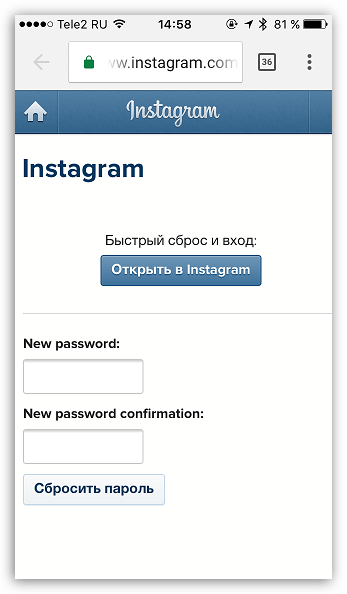 Если вы не можете войти в свой аккаунт в Instagram, не отчаивайтесь — вы можете восстановить доступ.
Если вы не можете войти в свой аккаунт в Instagram, не отчаивайтесь — вы можете восстановить доступ.
Сначала попробуйте найти свой аккаунт, используя номер телефона или имя пользователя. Если вы не можете найти свой аккаунт, то возможно он был удален.
Если ваш аккаунт все же существует, то вы можете запросить изменение пароля. Для этого перейдите на страницу входа в Instagram и нажмите на ссылку «Забыли пароль?». Затем введите свой адрес электронной почты и следуйте инструкциям на экране.
Если вы не помните свой адрес электронной почты, можно использовать номер телефона для входа в свой аккаунт. Также можно запросить доступ к аккаунту, связавшись с командой технической поддержки Instagram.
Важно помнить, что процедура восстановления доступа может занять несколько дней.
Как изменить пароль в Инстаграме?
Важно сменить пароль в Инстаграме время от времени, чтобы обезопасить свою учетную запись от хакеров и киберпреступников. Для этого следуйте простым шагам.
- Перейдите на страницу своего профиля, нажав на иконку профиля в правом нижнем углу экрана.
- Затем нажмите на три горизонтальные полоски в правом верхнем углу экрана, чтобы открыть меню настроек.
- Выберите «Настройки» внизу экрана.
- Пролистайте до настройки «Безопасность» и выберите ее.
- В списке настроек безопасности выберите «Сменить пароль».
- Введите свой старый пароль и новый пароль, который хотели бы использовать дважды для подтверждения.
- Нажмите «Готово», чтобы сохранить изменения.
Обязательно запомните новый пароль или сохраните его в безопасном месте, чтобы не забыть его в будущем.
Как сменить пароль в Инстаграме, если не помнишь старый
Смена кода доступа через смартфон
Если вы хотите изменить свой пароль в Инстаграме, но не помните старый, вы можете это сделать через свой смартфон. Для этого нужно:
- Открыть приложение Инстаграм и нажать на кнопку «Забыли пароль?»
- Ввести свой логин или электронную почту и нажать на кнопку «Далее»
- Выбрать способ восстановления пароля, основанный на использовании телефона, и нажать на кнопку «Далее»
- Введите свой номер телефона и нажмите на кнопку «Отправить код»
- Вводите полученный код на своем телефоне и нажимайте на кнопку «Далее»
- Новый пароль скоро будет отправлен на вашу электронную почту
Проверьте свою электронную почту, чтобы получить новый пароль. Если вы не получили письмо с новым паролем, проверьте вашу папку со спамом или нажмите на кнопку «Отправить еще раз».
Если вы не получили письмо с новым паролем, проверьте вашу папку со спамом или нажмите на кнопку «Отправить еще раз».
Этот метод смены пароля подойдет для тех, кто забыл свой старый пароль и не может вспомнить его, чтобы сменить его напрямую на сайте Инстаграма.
Смена пароля в Инстаграме через компьютер
Если вы забыли свой старый пароль в Инстаграме, но помните логин, то вы можете сменить пароль через компьютер. Для этого следуйте следующим инструкциям.
Шаг 1: Перейдите на страницу восстановления пароля
Первым шагом откройте браузер на своем компьютере и перейдите на страницу восстановления пароля в Инстаграме.
Важно: Если вам не удалось запомнить свой пароль, то используйте ссылку «Забыли пароль?». На указанный вами электронный адрес будет отправлено сообщение со ссылкой на страницу восстановления пароля.
Шаг 2: Введите свой логин и адрес электронной почты
На странице восстановления пароля введите свой логин и адрес электронной почты, который вы использовали при регистрации учетной записи.
После того, как вы введете свой логин и адрес электронной почты, на указанный вами адрес электронной почты будет отправлена ссылка на страницу смены пароля. На странице смены пароля введите новый пароль и подтвердите его. После этого вернитесь на главную страницу Инстаграма и введите логин и новый пароль.
Важно: Новый пароль должен содержать как минимум 8 символов, включая заглавные и строчные буквы, цифры и специальные символы. Не используйте распространенные пароли, такие как «123456» или «qwerty».
[3 простых метода] Как войти в Instagram без кода восстановления
от Snappywap
Список тем, затронутых в посте
В сегодняшнем посте я расскажу вам ( Как войти в Instagram без кода восстановления ). Если вы хотите знать, и вы столкнулись с этой проблемой, то вы полностью прочитали этот пост.
Потому что я надеюсь, что после полного прочтения этого поста вы поймете, как войти в Инстаграм без пароля.
Открытие вашего Instagram ID без пароля может быть немного сложным, но мы не можем сказать, что без пароля ваш Instagram ID не может быть открыт.
Мы можем попробовать открыть Instagram без пароля, но нет никакой возможности, что ваш аккаунт в Instagram будет открыт.
Но есть несколько способов с помощью которых мы можем открыть свой ID без пароля, сегодня в этой статье мы попробуем открыть Instagram ID выполнив все те способы, с помощью которых Instagram ID можно открыть без пароля пароль. Является.
Прочитайте это:-
- [Метод] Как очистить кеш в Instagram (шаг за шагом)
- Почему я не могу отметить кого-то на Facebook — полное руководство
Для этого вам необходимо выполнить следующие шаги: — С помощью которых вы можете войти в свою учетную запись Instagram.
- Прежде всего, вы должны открыть свой Instagram и перейти на страницу, где вы входите в наш идентификатор, вводя свое имя пользователя и пароль.

- После этого вы получите опцию «Получить помощь в подписании», нажав на нее, вы должны ввести свое имя пользователя, а затем нажать «Далее».
- После того, как вы все сделаете, вы увидите три варианта: первый «Отправить письмо», второй «Отправить SMS» и третий «Войти через Facebook».
Теперь вам нужно выбрать любой из этих трех вариантов, которые вам доступны. Если у вас есть тот же идентификатор Gmail, с которым был создан ваш идентификатор Instagram, нажмите на параметр Gmail, в противном случае «SMS-подтверждение» или «Войти с Facebook» выберите один.
Если вы «зарегистрировались» с учетной записью Facebook, выберите опцию «Войти через Facebook», это восстановит вашу учетную запись Instagram одним щелчком мыши.
Примечание. С помощью Facebook вы сможете «Войти» в Instagram, когда ваша учетная запись Facebook «Войдена» в ваш телефон.
- Если вы не «подписались» со своей учетной записью Facebook и у вас нет старой «учетной записи Gmail», из которой вы создали учетную запись Instagram, нажмите «Отправить SMS».

После этого на ваш номер будет получен OTP, вам нужно будет ввести OTP в поле «Подтвердить OTP» и нажать «Далее».
При нажатии «Далее» вы будете перенаправлены на новую страницу, где вам нужно создать новый пароль и нажать «Отправить», и ваш пароль Instagram будет восстановлен.
Как войти в Instagram без пароляДрузья, сегодня я расскажу вам о таких способах, о которых вы, возможно, не слышали, потому что вы, должно быть, думаете, как любой аккаунт может войти без пароля?
Если вы так думаете, то вы несколько ошибаетесь, потому что есть способы, с помощью которых вы можете войти в свою учетную запись Instagram без пароля.
Как мы знаем, если мы забудем пароль от любой из наших учетных записей, то в первую очередь мы должны восстановить его.
Для чего нам предоставляется опция «Забыли пароль», нажав на которую мы переходим на следующую страницу и там мы должны сбросить пароль.
Но мы также знаем, и вы также знаете, что когда мы восстанавливаем любой пароль, на наш номер телефона или адрес электронной почты отправляется OTP или ссылка для восстановления.
Чтобы вы знали, восстанавливаете ли вы пароль сами или это делает кто-то другой.
И после ввода этого OTP нам предоставляется возможность установить новый пароль, с помощью которого мы можем войти в нашу учетную запись, введя новый пароль.
Но для этого вам очень важно помнить свой собственный номер телефона или адрес электронной почты.
Что бы мы туда не вставили при создании вашего Instagram ID,
Но сегодня я вам скажу, что вы ничего не помните, только помните имя пользователя или номер мобильного телефона, при этом вы можете войти в свой Instagram ID.
Итак, давайте сейчас пошагово расскажем вам все хитрости, следуя которым вы сможете войти в свой Instagram.
новый пароль и нажмите «Отправить», и ваш пароль Instagram будет восстановлен.
Простой способ всегда помнить пароль Instagram Поскольку всем известно, что пароль Instagram очень сложно запомнить, когда мы создаем новый идентификатор Instagram, мы помним его пароль на несколько дней, но в течение нескольких дней мы забываем пароль пароль.
Имея это в виду, мы придумали для вас метод, с помощью которого вы можете сохранить свой пароль в безопасности на своем телефонном устройстве, и вы можете войти в свой Instagram на любом телефоне, используя этот пароль, когда захотите.
Метод защиты пароля Instagram- Используйте браузер Chrome для создания нового идентификатора Instagram, это связано с тем, что когда вы создаете идентификатор Instagram в Chrome после создания идентификатора Instagram, на вашем телефоне откроется всплывающее окно, где вы будет предложено сохранить пароль. Является.
- Когда вы сохраняете там свой пароль, он навсегда сохраняется в качестве резервной копии в вашем идентификаторе Gmail. И вы можете увидеть этот пароль и войти в любой телефон, когда захотите.
- Чтобы увидеть свой пароль от Instagram, прежде всего, откройте браузер Chrome на своем телефоне.
- Чтобы просмотреть пароли в Chrome, сначала нажмите на три точки выше, затем нажмите > Настройки > Пароли.

- Теперь вы получите список всех паролей, сохраненных в Chrome.
- Чтобы просмотреть любой пароль, щелкните его идентификатор и нажмите «Копировать пароль».
Прежде чем узнать, как открыть Instagram ID без пароля, очень важно знать, почему мы забываем свой пароль Instagram.
- Возможно, учетная запись, пароля которой у вас нет или вы не помните, слишком старая, потому что, когда наша учетная запись отсутствует у нас в течение длительного времени, мы не помним детали этой учетной записи. Из-за чего вы не можете войти под этим id
- Также может случиться так, что учетная запись, пароль которой мы не помним, долгое время входила в систему на одном и том же устройстве, потому что, когда наша учетная запись долгое время входит в систему на одном и том же устройстве, мы забываем пароль этой учетной записи. .
Основная причина этого в том, что когда наша учетная запись находится на одном и том же устройстве в течение длительного времени, нам не нужен его пароль, потому что пароль требуется только при входе в систему.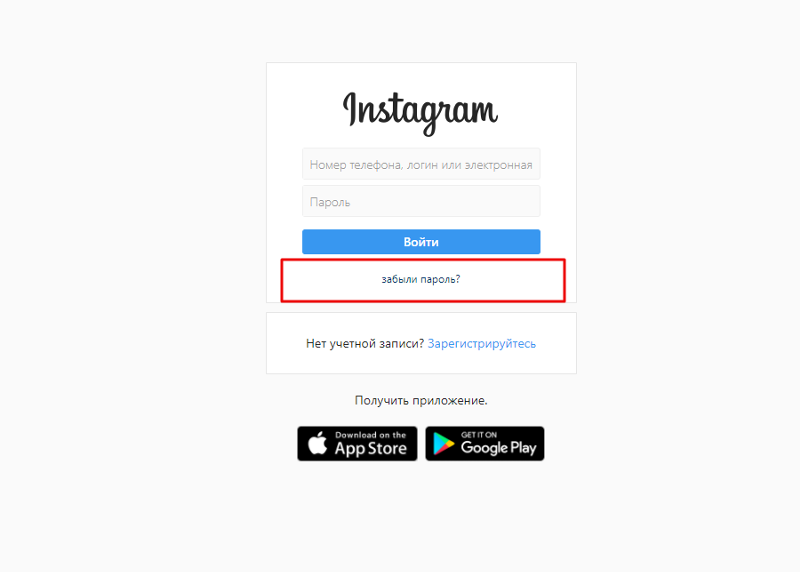
- Еще одна основная причина забывания пароля — что у нас есть несколько аккаунтов в Instagram.
Когда у нас более одной учетной записи, запомнить все пароли становится проблемой. Из-за этого мы не знаем, чей пароль для какой учетной записи.
- Следующая причина, по которой вы не помните пароль, — это долгий выход из этой учетной записи.
Если наша учетная запись, пароль которой мы не помним, давно вышла из системы или мы ее не использовали, то из-за этого мы также забываем пароль этой учетной записи.
Я надеюсь, вы поняли, как войти в Instagram без кода восстановления, и вы, должно быть, многому научились из этого поста.
Категории How-To, Теги Instagram Как войти в Instagram без пароля, Войти в Instagram без номера телефона, Войти в Instagram без кода восстановленияВосстановление учетной записи — Служба поддержки WordPress.com
В какой-то момент вы можете столкнуться с ситуацией, когда вы потеряли доступ к своей учетной записи.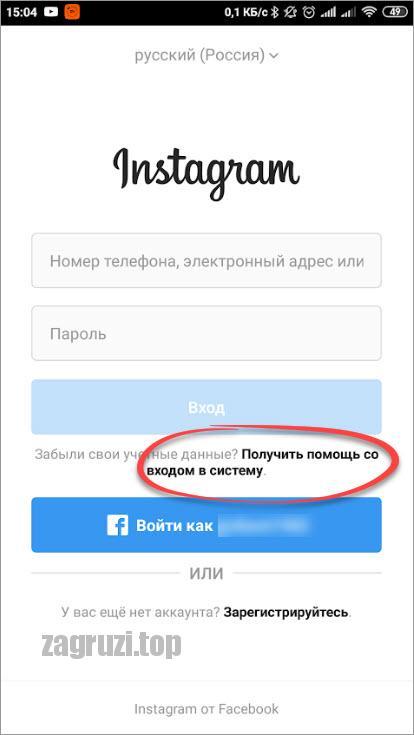 Мы хотим, чтобы вы предприняли необходимые шаги, чтобы избежать блокировки, и настроить свою учетную запись WordPress.com так, чтобы ее можно было восстановить.
Мы хотим, чтобы вы предприняли необходимые шаги, чтобы избежать блокировки, и настроить свою учетную запись WordPress.com так, чтобы ее можно было восстановить.
В этом руководстве
Процесс сброса пароля
Крайне важно помнить свой пароль и хранить его в безопасности, но может наступить момент, когда вы забудете свой пароль. Если вам нужно восстановить забытый пароль, воспользуйтесь формой восстановления пароля.
Введите имя пользователя или адрес электронной почты WordPress.com в текстовое поле и нажмите
Затем мы отправим электронное письмо на адрес, связанный с вашим WordPress.com счет.
Чтобы сбросить пароль , нажмите кнопку в электронном письме с надписью Сбросить пароль.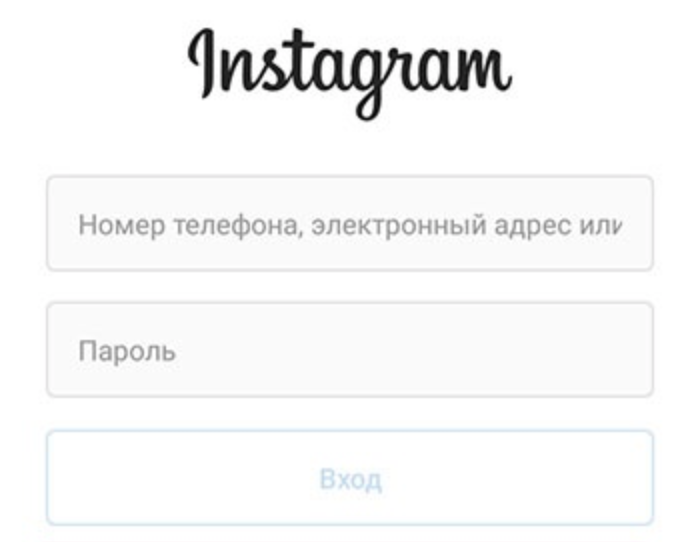 Щелкнув по этой ссылке, вы перейдете к форме, в которой вам будет предложено дважды ввести новый пароль.
Щелкнув по этой ссылке, вы перейдете к форме, в которой вам будет предложено дважды ввести новый пароль.
Обязательно нажмите Сброс Пароль внизу, и все готово.
SMS-восстановление с двухэтапной аутентификацией
Для дополнительной безопасности вашей учетной записи WordPress.com вы можете включить двухэтапную аутентификацию. Если вы используете свой номер мобильного телефона для двухэтапной аутентификации, вы можете сбросить свой пароль, введя код, отправленный на ваш мобильный телефон, в поле восстановления учетной записи SMS.
Вам будет предложено создать новый пароль. Нажмите Сбросить мой пароль! и вуаля — теперь вы можете войти на WordPress.com, используя новый пароль.
Форма восстановления учетной записи
Если вы потеряли данные для входа, адрес электронной почты или имя пользователя, которые вы ввели, не распознаются, и вы не можете использовать двухэтапную аутентификацию для сброса пароля, вы можете получить доступ к учетной записи с помощью формы восстановления учетной записи. В этой форме вы можете предоставить определенную информацию в соответствии с Подтверждение права собственности , чтобы подтвердить, что вы являетесь владельцем соответствующего блога:
В этой форме вы можете предоставить определенную информацию в соответствии с Подтверждение права собственности , чтобы подтвердить, что вы являетесь владельцем соответствующего блога:
- Идентификатор транзакции: Идентификатор транзакции — это уникальный буквенно-цифровой код, сгенерированный для вашего платежа. Если вы приобрели обновление на сайте с помощью кредитной карты, PayPal или другим способом, вы можете получить идентификатор транзакции из соответствующих выписок по счету или найти прошлую квитанцию WordPress.com, отправленную на ваш адрес электронной почты.
- URL-адрес или ключ активации: Когда вы создали свою учетную запись WordPress.com, мы отправили ссылку активации на ваш адрес электронной почты, которую вы должны были нажать. Если полученное вами электронное письмо содержит кнопку подтверждения вместо ссылки, вы можете скопировать URL-адрес активации, щелкнув правой кнопкой мыши кнопку и выбрав «Копировать адрес ссылки» (этот текст может незначительно отличаться в зависимости от вашего браузера).

- Коды двухэтапной аутентификации: Если в вашей учетной записи включена двухэтапная аутентификация, вы можете предоставить текущий код из своего приложения для аутентификации, чтобы подтвердить право собственности.
В нижней части формы вы можете добавить любую другую информацию, которая может помочь. Затем нажмите Восстановить мою учетную запись . Мы свяжемся с вами с ответом или запросом дополнительной информации. Как только мы получим подтверждение того, что вы являетесь владельцем блога, вы сможете сбросить свой пароль и восстановить доступ к своей учетной записи WordPress.com.
⚠️
Пожалуйста, не используйте эту форму, если вы закрыли свою учетную запись. Для этого сценария проверьте действия по восстановлению учетной записи.
Номер электронной почты и SMS для восстановления
В настройках своей учетной записи вы можете перейти на вкладку Восстановление учетной записи и добавить альтернативный номер электронной почты и SMS.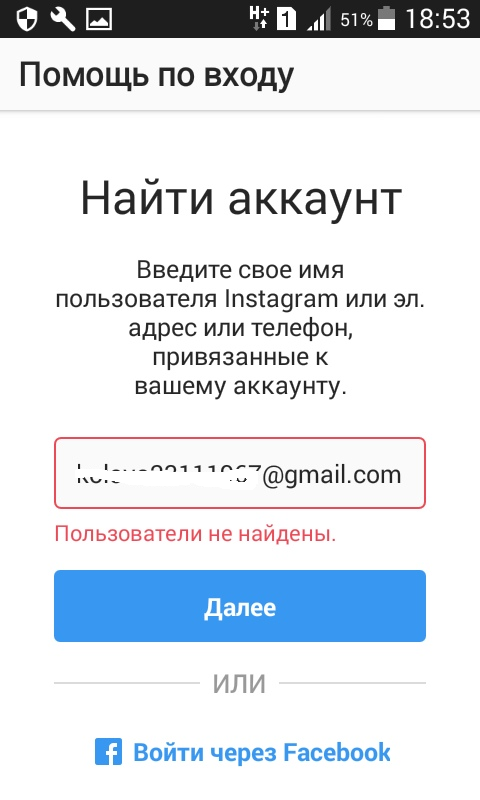
Если право собственности не может быть установлено
В случае, если невозможно предоставить электронное письмо с адреса электронной почты, на который был зарегистрирован блог, идентификатор транзакции или исходную ссылку активации, доступ к учетной записи не может быть предоставлен в целях безопасности.
У нас действует строгая политика защиты наших пользователей от третьих лиц, которые могут попытаться использовать нашу систему поддержки для получения доступа к учетным записям других пользователей.
В этом случае доступны следующие варианты:
- Если в вашем блоге есть личная информация, вы можете запросить, чтобы мы сделали ее частной, чтобы поисковые системы и пользователи не могли получить к ней доступ.
- Если сайт настроен как частный, но все еще отображается в результатах поиска Google, вам нужно будет подождать, пока ваши результаты не появятся в поисковой системе.



 Причинами могут быть, как сильная загруженность сервера, так и отсутствие данного мобильного номера в настройках. В первом случае просто подождите 10-20 минут, а во втором воспользуйтесь другими способами восстановления пароля. В крайнем случае пишите в тех.поддержку, может быть они смогут вам помочь.
Причинами могут быть, как сильная загруженность сервера, так и отсутствие данного мобильного номера в настройках. В первом случае просто подождите 10-20 минут, а во втором воспользуйтесь другими способами восстановления пароля. В крайнем случае пишите в тех.поддержку, может быть они смогут вам помочь.


 Защитите свой аккаунт
Защитите свой аккаунт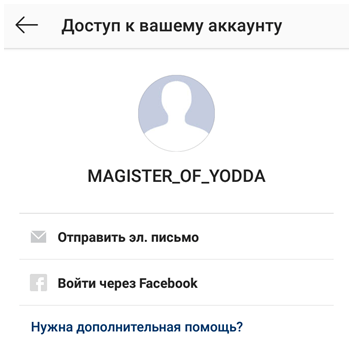 Для этого нужно нажать на кнопку «Забыли пароль?» на странице входа и выбрать опцию «Войти с помощью Facebook».
Для этого нужно нажать на кнопку «Забыли пароль?» на странице входа и выбрать опцию «Войти с помощью Facebook».